
Any Video Converter Pro の操作ガイド
Any Video Converter Pro Windows 版ははビデオ/ DVD 変換とビデオ編集する機能を持っています。これ一本を使うと、オンラインビデオ共有サイトからビデオをダウンロードしたり、ビデオを DVD に書き込んだりすることもできます。 使いやすいインターフェース、高速変換速度、ロードされた便利な機能がすべて統合されています。
パート1、 ビデオを他のビデオフォーマットに変換する方法
「動画追加」をクリックして、変換したいビデオ動画をプログラムに追加します。
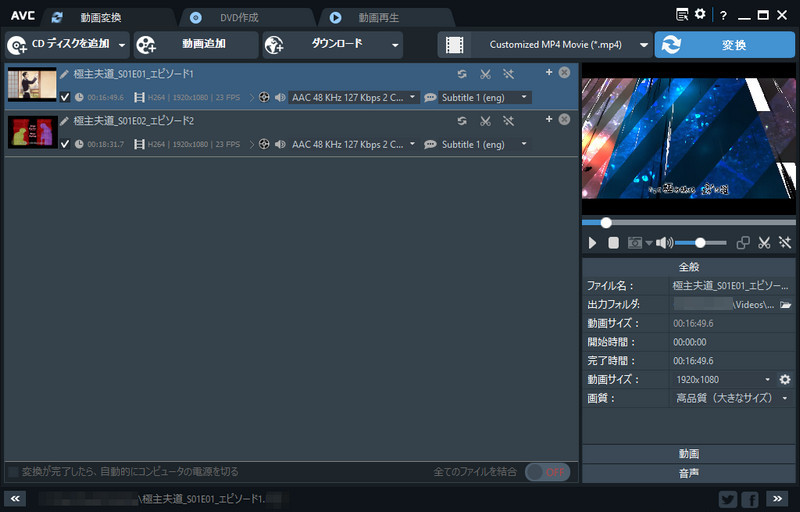
「出力形式を選択」をクリックし、ドロップダウンリストから出力ビデオ形式を選択します。
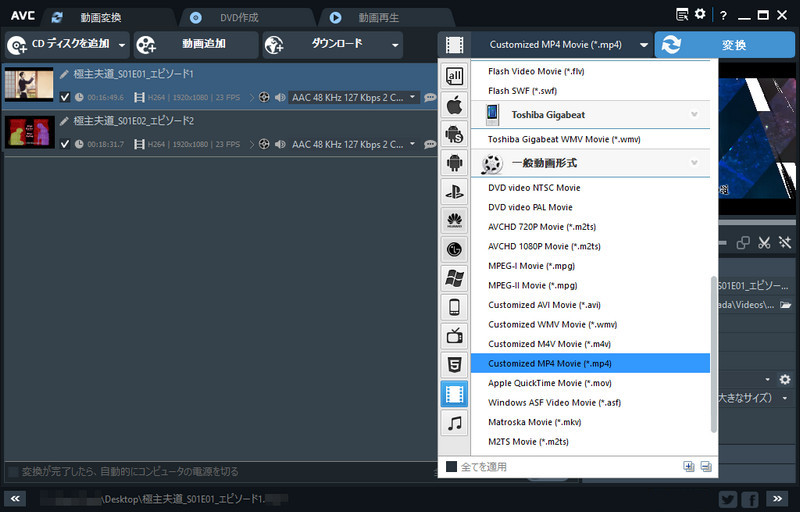
「変換」ボタンをクリックして、変換を開始します。
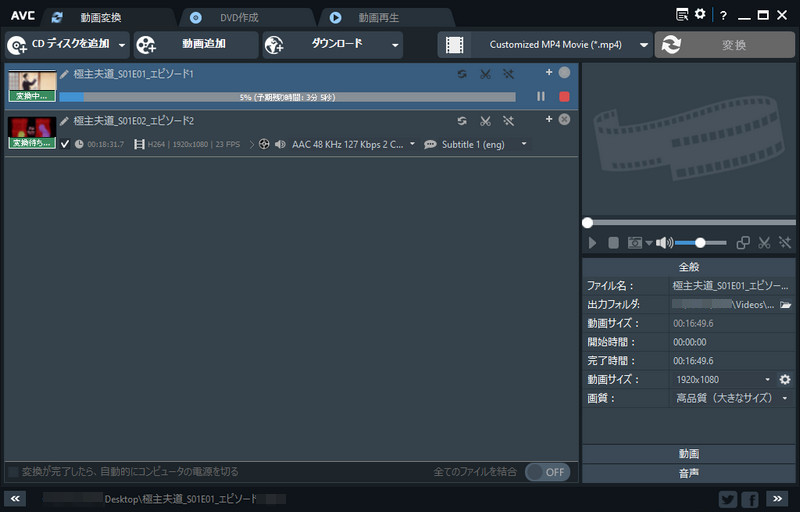
ご注意: プレビューウィンドウフィールドの下で、出力ビデオパラメータを手動で設定することもできます。 初心者ユーザーの場合は、デフォルト設定のままにしておくことをお勧めします。
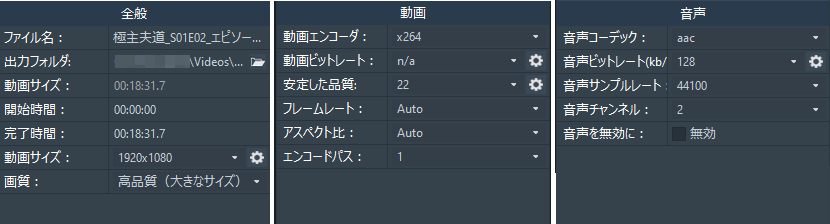
パート2、ビデオをカスタマイズします。
ビデオをトリミングします。
ビデオファイルの横にある![]() アイコンをクリックすると、ポップアップウィンドウが表示され、ここでクリップの開始時刻と停止時刻を設定できます。複数のセグメントをクリップするには、[新しいセグメント]ボタンをクリックし、前の手順を繰り返して、別のセグメントをトリミングしてください。
アイコンをクリックすると、ポップアップウィンドウが表示され、ここでクリップの開始時刻と停止時刻を設定できます。複数のセグメントをクリップするには、[新しいセグメント]ボタンをクリックし、前の手順を繰り返して、別のセグメントをトリミングしてください。
1. 再生ボタンをクリックして、ビデオを再生してクリップを開始します。
2.開始点と終了点をクリックして、目的のセクションをトリミングします。
3. [新しいセグメント] ボタンをクリックし、手順2を繰り返して別のセグメントをトリミングします。
4.トリミングされたセグメントを選択し、[セグメントの再生]ボタンをクリックして、選択したセグメントを再生します。
5.[上に移動]と[下に移動]ボタンをクリックして、セグメントの順序を調整します。
6.Apply をクリックして変更を保存します。
7.[確認]ボタンをクリックして、メイン画面に戻ります。
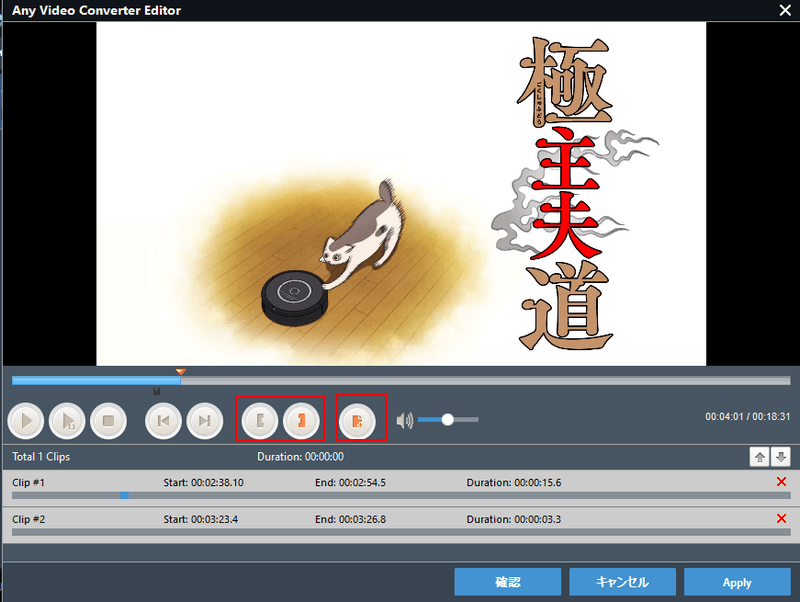
複数のビデオを一つで結合
すべてのファイルを結合をオンにして、複数のファイルをマージすることができます。
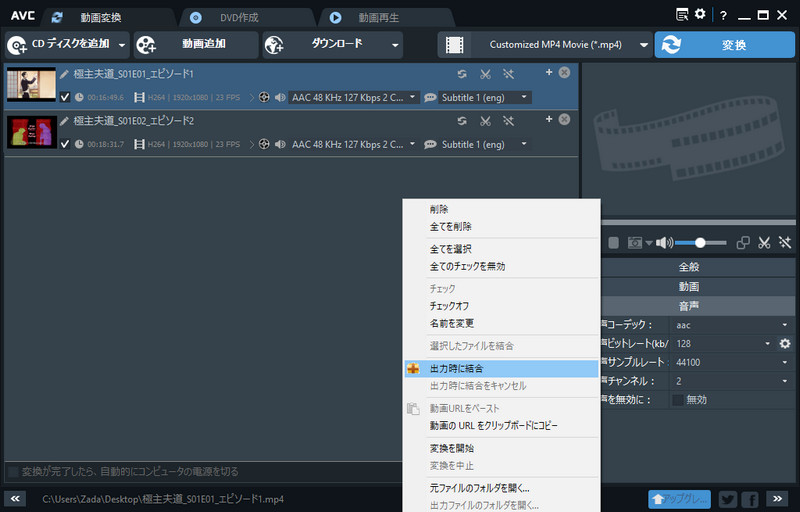
ビデオ編集
ビデオファイルの横にある アイコンをクリックして、組み込みのビデオ編集ウィンドウを開きます。
アイコンをクリックして、組み込みのビデオ編集ウィンドウを開きます。
効果: ビデオ効果タブでは、必要な効果を追加したり、明るさ、コントラスト、彩度を調整したりできます。
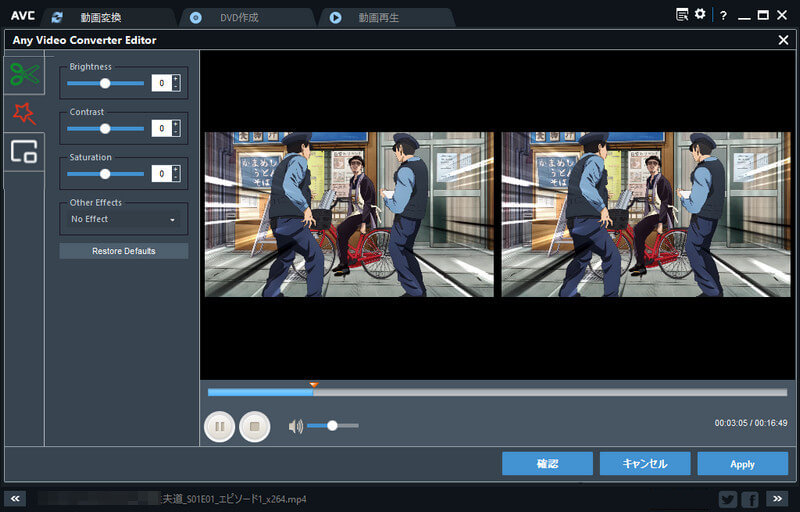
クロップ:クロップタブでは、ビデオの不要な部分を削除することができます。
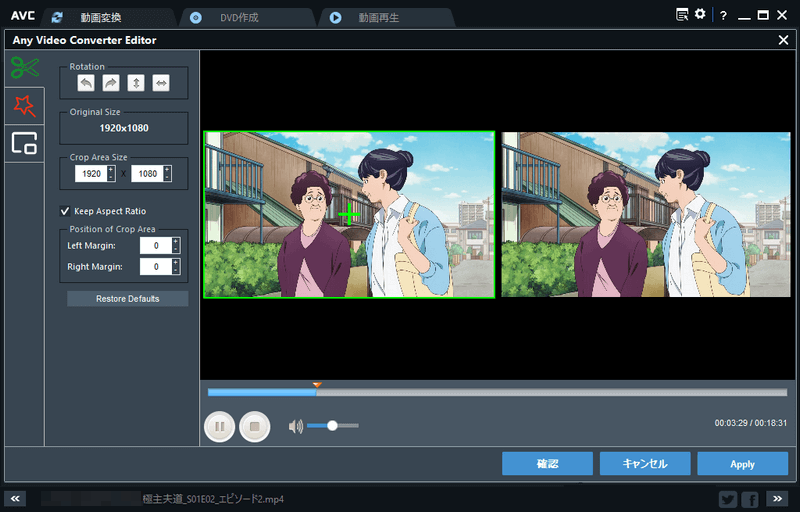
透かし: ビデオ透かしタブでは、テキストと画像の透かしを追加できます。
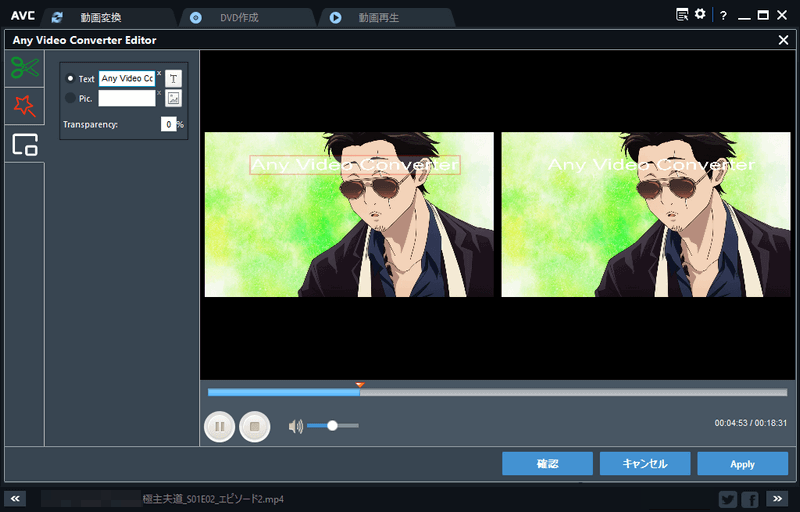
パート3. YouTube からビデオや音楽をダウンロードする方法
上のダウンロードをクリックして、ポップアップウィンドウで Youtube 動画の URL を貼り付けます。
ダウンロードボタンをクリックして、YouTube から動画のダウンロードを開始します。
ご注意: オンライン共有サイトからのみ音楽ファイルをダウンロードする場合は、 ボタンをクリックして[音楽ファイルのダウンロード]を選択し、YouTube、VEVO、Vimeo、SoundCloud、およびその他の100+オンライン共有サイトから音楽ファイルをダウンロードできます。
ボタンをクリックして[音楽ファイルのダウンロード]を選択し、YouTube、VEVO、Vimeo、SoundCloud、およびその他の100+オンライン共有サイトから音楽ファイルをダウンロードできます。
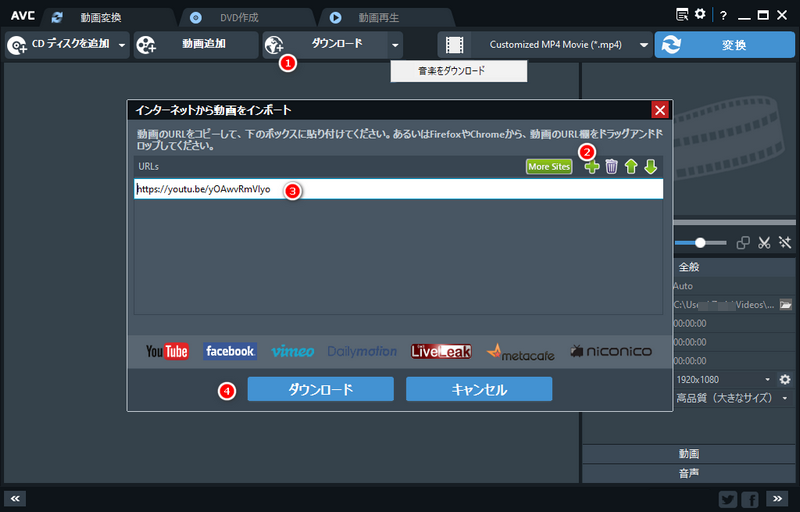
パート4.ビデオを DVD に書き込む方法
DVD 作成をクリックして動画を追加します
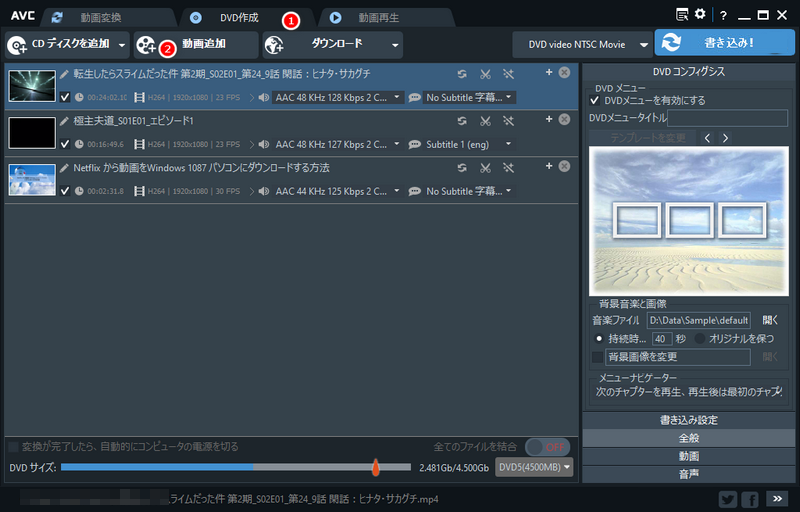
出力フォーマットを選択します。
TV システムに応じて、DVD video NTSC Movie またはDVD video PAL Movieを選択し、DVDプレーヤーに応じて AVCHD Movieを選択します。
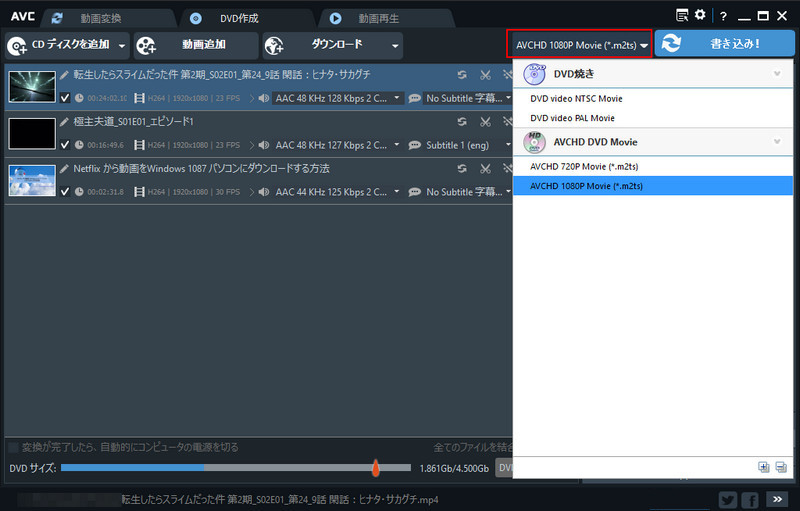
[書き込み!]ボタンをクリックして、ビデオの DVD への変換と書き込みを開始します。
 お勧めの製品
お勧めの製品
 動画ダウンロード
動画ダウンロード
- 9anime見れないのはなぜ?解決策とダウンロードする方法まとめ
- 【2025最新検証】TKTubeをダウンロードできるソフト・アプリ5選
- MissAV ダウンロードサイト・アプリ・ソフトおすすめ
- 【2025最新】X(Twitter)の動画を保存する方法 iPhone/Android/PC対応
- TKTube のダウンロード方法や視聴リスクまで解説!
- 「無料」MacでYouTube動画を高画質でダウンロードする方法
- 無料!YouTube MP3変換・ダウンロード安全なサイトお勧め6選
- 「無料」MacでYouTube動画を高画質でダウンロードする方法
- YouTubeダウンロードサイトおすすめ10選「安全・無料」
- 【安全】Dailymotionの動画を無料でダウンロードする方法
- 無料でFacebook動画をダウンロードして保存する方法(PC/スマホ対応)
 動画変換
動画変換
- 「無料」MacでかんたんにMOVをMP4に変換する二つの方法
- 動画をGIFアニメーションに変換する方法
- 【無料】動画の必要な部分をカットして、MP3に変換する方法
- AVI形式の動画をMP4形式に変換する方法
- 【無料】動画をMP3に変換する8つの方法まとめ
- 無料もできる!最高なMP4動画変換ソフト、サイトおすすめ8選
- 簡単かつ無料でH.264/H.265(HEVC)を変換する方法
- 動画共有サイトのWebMをmp4に変換する方法
 動画編集
動画編集
- DVDから動画をMP4に抽出、変換する方法
- 【パソコン向け】初心者向けの無料動画編集ソフト5選
- 初心者に最適なYouTube 動画編集フリーソフトお勧め
- 簡単!動画をカットする方法
- 簡単!動画クロップする方法
- 無料で動画の再生速度を調整する方法まとめ
- 簡単!画質落とさずに動画を圧縮する方法「Windows・Mac」
 他の話題
他の話題

